如何將 ffmpeg 與 yt-dlp 一起使用
本文提供了有關如何使用 FFmpeg 和 yt-dlp 來合併多個下載的媒體檔案、編輯下載的視訊/音訊檔案以及將下載的視訊轉換為不同格式的分步指南。它解釋如何建立文字檔案li
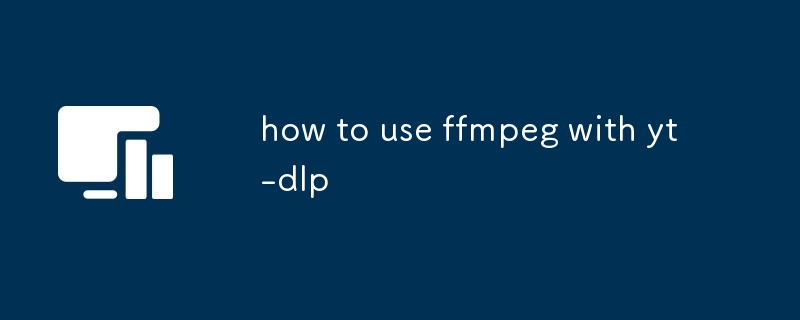
如何將FFmpeg 與yt-dlp
如何組合/合併使用ffmpeg 和yt -dlp 合併多個下載的媒體?
使用ffmpeg 和yt-dlp 合併多個下載的媒體檔案:
- 取得所需媒體檔案的URL
-
使用yt -dlp 下載檔案:
<code>yt-dlp <url1> <url2> ... <urln></code>
登入後複製 - 建立一個包含以下清單的文字檔案(例如「input.txt」)下載的檔案路徑,每行一個。
-
使用 ffmpeg 合併文字檔案中指定的檔案:
<code>ffmpeg -f concat -safe 0 -i input.txt -c copy output.mp4</code>
登入後複製將「output.mp4」取代為您想要的輸出檔案名稱。
如何使用 ffmpeg 和 yt-dlp 來編輯下載的視訊/音訊檔案?
編輯下載的影片或使用 ffmpeg 和 yt-dlp 的音訊檔案:
- 使用 yt-dlp 下載檔案。
-
使用 ffmpeg 執行所需的編輯。例如,要修剪檔案:
<code>ffmpeg -i input.mp4 -ss start_time -t duration output.mp4</code>
登入後複製將「start_time」替換為起始點(例如「00:00:10」),將「duration」替換為所需的持續時間(例如「00: 05:00")。
我可以同時使用 ffmpeg 和 yt-dlp 將下載的影片轉換為其他格式嗎?
可以,您可以使用 ffmpeg 和 yt-dlp 將下載的影片轉換為不同的格式。為此:
- 使用 yt-dlp 下載影片。
-
使用ffmpeg 將影片轉換為所需格式:
<code>ffmpeg -i input.mp4 -c:v libx264 -c:a aac output.mkv</code>
登入後複製將「input.mp4」替換為下載的影片檔案路徑,將「output.mkv」替換為您想要的輸出檔名,並根據需要調整視訊和音訊編解碼器。
以上是如何將 ffmpeg 與 yt-dlp 一起使用的詳細內容。更多資訊請關注PHP中文網其他相關文章!

熱AI工具

Undresser.AI Undress
人工智慧驅動的應用程序,用於創建逼真的裸體照片

AI Clothes Remover
用於從照片中去除衣服的線上人工智慧工具。

Undress AI Tool
免費脫衣圖片

Clothoff.io
AI脫衣器

Video Face Swap
使用我們完全免費的人工智慧換臉工具,輕鬆在任何影片中換臉!

熱門文章

熱工具

記事本++7.3.1
好用且免費的程式碼編輯器

SublimeText3漢化版
中文版,非常好用

禪工作室 13.0.1
強大的PHP整合開發環境

Dreamweaver CS6
視覺化網頁開發工具

SublimeText3 Mac版
神級程式碼編輯軟體(SublimeText3)




